クイックガイド:PC/Xbox/PSでファイルの場所を保存するWWE2K24を見つける
このガイドは、PC、Xbox、PS4、およびPS5にWWE 2K24の保存ファイルと構成ファイルを見つける方法を示しています。これらのファイルを失うことは、ゲームの進捗を失うことを意味する可能性があるため、その場所を知ることが重要です。また、このガイドでは、Minitool Shadowmakerを使用してそれらをバックアップすることをお勧めします。
シングルプレイヤーとオンラインマルチプレイヤーモードを備えた人気のあるレスリングゲームであるWWE 2K24は、さまざまなプラットフォームで利用できます。ゲームの進行状況と設定は、保存ファイルと構成ファイルに保存されます。見つけましょう:
WWE 2K24の検索ファイルを保存します:
PC:
-
方法1(蒸気):
- 蒸気を開けます。
- ライブラリにWWE 2K24を見つけます。
- [インストールされたファイル]タブに移動し、[参照]をクリックします。
-
C:\\Program Files\\Steam\\userdata\\{Steam3AccountID}\\2315690に移動して、保存ファイルと構成ファイルを見つけます。 ({Steam3AccountID}を実際のSteamIDに置き換えます)。
-
方法2(ファイルエクスプローラー):
- オープンファイルエクスプローラー(WIN E)。
- 「このPC」とC:ドライブに移動します。
-
Program Files (x86)、Steam、userdata、Steam IDフォルダー、2315690、最後に保存ファイル用のremoteフォルダーを開きます。
Xbox:
- 「私のゲームとアプリ」に移動します。
- WWE 2K24を選択します。
- 3行アイコンをクリックします。
- 「ゲームとアドオンの管理」を選択します。
- [データの保存]を選択します。
PS4:
- 「設定」を開きます。
- 「アプリケーション保存データ管理」を選択します。
- 「システムストレージに保存されたデータ」を選択します。
- 「WWE 2K24」を選択します。
PS5:
- 「設定」を開きます。
- 「ストレージ」を選択します。
- 「コンソールストレージ」を選択します。
- 「保存されたデータ」を選択します。
- 「WWE 2K24」を選択します。
保存ファイルのバックアップ:
データの損失を防ぐために、保存と構成ファイルをバックアップすることを強くお勧めします。 Minitool Shadowmakerは、この目的のために提案され、ファイル、フォルダー、さらにはシステム全体の完全な、増分、および差別的なバックアップを提供します。


Minitoolシャドウメーカーの使用:
- Minitool Shadowmakerをダウンロードしてインストールします。
- ソースとして「フォルダーとファイル」を選択し、WWE 2K24の保存および構成ファイルの場所を選択します。
- 宛先(外部ドライブ、USBドライブなど)を選択します。
- [今すぐバックアップ]または「後でバックアップ」をクリックします。
これらの手順に従うことにより、貴重なWWE 2K24ゲームデータを簡単に見つけて保護できます。
以上がクイックガイド:PC/Xbox/PSでファイルの場所を保存するWWE2K24を見つけるの詳細内容です。詳細については、PHP 中国語 Web サイトの他の関連記事を参照してください。

ホットAIツール

Undresser.AI Undress
リアルなヌード写真を作成する AI 搭載アプリ

AI Clothes Remover
写真から衣服を削除するオンライン AI ツール。

Undress AI Tool
脱衣画像を無料で

Clothoff.io
AI衣類リムーバー

Video Face Swap
完全無料の AI 顔交換ツールを使用して、あらゆるビデオの顔を簡単に交換できます。

人気の記事

ホットツール

メモ帳++7.3.1
使いやすく無料のコードエディター

SublimeText3 中国語版
中国語版、とても使いやすい

ゼンドスタジオ 13.0.1
強力な PHP 統合開発環境

ドリームウィーバー CS6
ビジュアル Web 開発ツール

SublimeText3 Mac版
神レベルのコード編集ソフト(SublimeText3)

ホットトピック
 1659
1659
 14
14
 1416
1416
 52
52
 1310
1310
 25
25
 1258
1258
 29
29
 1232
1232
 24
24
 FixDisk Windows7:Windows7のエラーについてハードディスクを確認してください
Apr 14, 2025 am 12:40 AM
FixDisk Windows7:Windows7のエラーについてハードディスクを確認してください
Apr 14, 2025 am 12:40 AM
ハードドライブの遭遇の問題が疑われる場合は、Windows 7のエラーのドライブを確認できます。このPHP.CN投稿では、FixDisk Windows 7について説明します。ガイドに従って、Windows 7のエラーのハードドライブを確認できます。
 グラフィックスドライバーをインストールした後のブラックスクリーンの努力の修正
Apr 15, 2025 am 12:11 AM
グラフィックスドライバーをインストールした後のブラックスクリーンの努力の修正
Apr 15, 2025 am 12:11 AM
Windows 10/11にNvidiaドライバーのようなグラフィックドライバーをインストールした後、黒い画面に遭遇したことがありますか? PHP.CNからのこの投稿では、NVIDIAドライバーアップデートブラックスクリーンのソリューションを試す価値のあるいくつかの価値を見つけることができます。
 Windows X-Lite Optimum 11 23H2 Home/ProをISO経由でインストールする方法
Apr 09, 2025 am 12:49 AM
Windows X-Lite Optimum 11 23H2 Home/ProをISO経由でインストールする方法
Apr 09, 2025 am 12:49 AM
Windows X-Lite Optimum 11 23H2 HomeまたはOptimum 11 Proは、Windows 11 23H2に基づいたカスタムライトシステムが必要な場合にオプションになる可能性があります。読み続け、Php.cnは最適な11 23H2 ISOをダウンロードし、PCにプロまたはホームをインストールする方法を示します。
 コア分離はew_usbccgpfilter.sysによってブロックされていますか?ここに修正があります!
Apr 13, 2025 am 12:47 AM
コア分離はew_usbccgpfilter.sysによってブロックされていますか?ここに修正があります!
Apr 13, 2025 am 12:47 AM
多くのSurfaceBookユーザーは、Windows 11/10の「ew_usbccgpfilter.sys」の問題を満たしていると報告しています。 PHP.CNからのこの投稿は、迷惑な問題を修正するのに役立ちます。あなたの読書を続けてください。
 Windowsでのヒントと提案通知をオフにする方法は?
Apr 09, 2025 am 12:46 AM
Windowsでのヒントと提案通知をオフにする方法は?
Apr 09, 2025 am 12:46 AM
ヒントと提案通知は、Windows 11の新しいデザインです。これは、いくつかの新しい機能に関する提案とヒントを提供します。しかし、あなたの何人かはポップアップのヒントに悩まされているかもしれません。この投稿をPhp.cnから読んで、ヒントとSuggをオフにする方法を学ぶことができます
 Windows Pの高度なヒントは、Windowsで動作しません
Apr 11, 2025 am 12:49 AM
Windows Pの高度なヒントは、Windowsで動作しません
Apr 11, 2025 am 12:49 AM
複数のモニターがある場合は、Windows Pショートカットに精通している必要があります。ただし、Windows Pが適切に機能していない場合があります。この問題に直面している場合、Php.cnからのこの投稿は実際にあなたを助けることができます。
 KB2267602インストールに失敗しました:修正方法は次のとおりです。
Apr 15, 2025 am 12:48 AM
KB2267602インストールに失敗しました:修正方法は次のとおりです。
Apr 15, 2025 am 12:48 AM
KB2267602は、Windowsの脆弱性と脅威を修正するように設計されたWindows Defenderの保護または定義の更新です。一部のユーザーは、KB2267602をインストールできないと報告しました。 PHP.CNからのこの投稿では、「KB2267602 FAIを修正する方法を紹介します
 RAID回復とハードドライブ回復の違い
Apr 17, 2025 am 12:50 AM
RAID回復とハードドライブ回復の違い
Apr 17, 2025 am 12:50 AM
データの回復は常に加熱されたトピックです。デバイスからデータを正常に復元するには、データの保存方法を知っておく必要があります。このPHP.CNポストからのRAID回復とハードドライブの回復の違いを学ぶことができます。




